Win10系统如何禁用cortan助手?Win10系统禁用cortana的简单方法
win10系统内置微软小娜cortana功能,一般以搜索框的形式出现,部分用户觉得Cortana小娜占内存,想要禁用它,但不知从何下手。大家不要太担心,现在就来教教大家如何彻底关闭微软Cortana助手。
禁用cortana操作方法:
1、只需在任务栏上的空白处点击右键,在弹出的右键菜单中显示“搜索”下级菜单。如图:
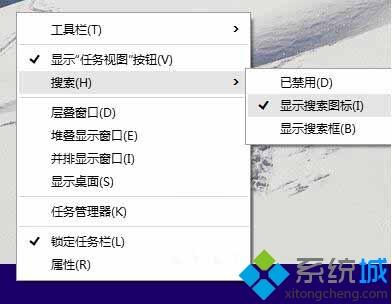
2、在“搜索”下级菜单中即可看到“已禁用”选项,选择它即可禁用Cortana微软小娜,你会发现任务栏中的Cortana搜索框立即隐藏消失不见了。或者你也可以选择“显示搜索图标”,这样较宽的搜索框就变成了节省空间的搜索图标,点击搜索图标依然能够弹出Cortana微软小娜窗口。
3、设置后你会发现搜索框已经显示在弹出的Cortana窗口中,所以Cortana微软小娜功能既得以保留,又节省了任务栏空间,并且看起来更美观一些。
win10系统开启cortan助手会一直占用后台资源,如果不使用此功能,可以选择关闭的。
我告诉你msdn版权声明:以上内容作者已申请原创保护,未经允许不得转载,侵权必究!授权事宜、对本内容有异议或投诉,敬请联系网站管理员,我们将尽快回复您,谢谢合作!











